如何让 Thunderbird 与 Gmail 同步联络人、通讯录
我有多个电子邮件帐户,在电脑上,都是用 Thunderbird 管理所有的电子邮件。如果 Thunderbird 上的通讯录能够与 Gmail 的联络人同步,那使用起来会方便很多。
以下是让 Thunderbird 的通讯录与 Gmail 的联络人自动同步的教学。
执行步骤
1. 进到 Thunderbird 的通讯录,点选 [新增通讯录] 右边的下拉箭头,选 [新增 CardDAV 通讯录]:
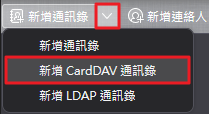
2. 在这个“新增 CardDAV 通讯录”对话框,你可以择一输入 [使用者名称] 或 [位置] 字段。最简单的是输入 [使用者名称],即是输入你的 Gmail 帐号,程式会自动辨识出“位置”:
若你的帐户是使用 Google Workspace,程式可能辨识不出正确的位置,那可直接于 [位置] 字段输入以下 Google API 的网址:
https://www.googleapis.com/carddav/v1/principals/[email protected]/lists/default/
再按 [继续]。
3. 接着验证你的帐号,并授权联络人给 Thunderbird 存取:

4. 若验证成功,Thunderbird 会找到 Gmail 里可用的通讯录,勾选找到的通讯录“Address Book”,按“继续”即可新增一本名为“Address Book”的通讯录:
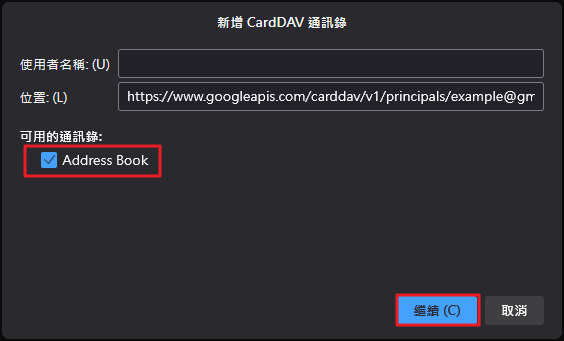
后续要注意,在 Thunderbird 使用通讯录时,要使用刚刚新增的 [Address Book] 通讯录才会与 Gmail 的联络人同步:
默认是 30 分钟同步一次,可以在 [Address Book] 的后面点 [...] 修改相关参数。
汇入/汇出旧的通讯录
1. Thunderbird 上旧的通讯录可以在 [个人通讯录] 后面 [...] 选择“汇出”,汇出的格式请改用“vCard (*.vcf)”.
2. 再到 Gmail 的“联络人”汇入从 Thunderbird 汇出的档案 (*.vcf)。
(我有试过于 Thunderbird 汇出其它格式的通讯录,包括“CSV”格式,可是在 Gmail 汇入后会有很多字段错误的状况!)
相关网页
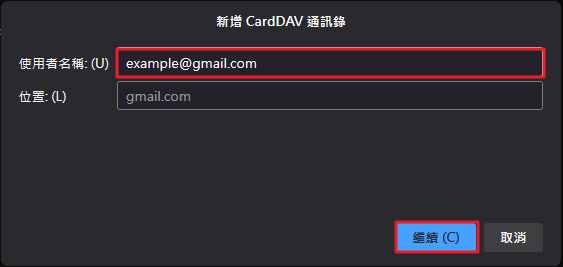
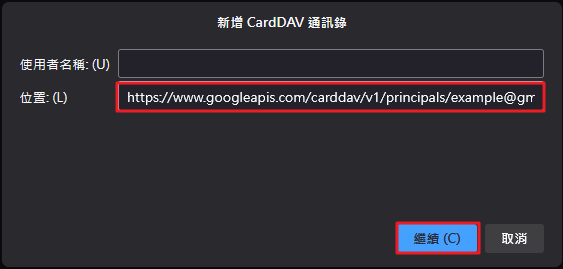
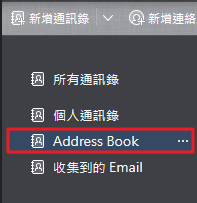

No comments yet.